qq怎么在平板和手机登录 怎么在平板和手机上同时登录QQ
日期: 来源:龙城安卓网
现随着移动互联网的迅猛发展,手机和平板成为人们生活中不可或缺的工具,而QQ作为一款社交软件,在手机和平板上的使用也变得越来越普遍。如何在手机和平板上登录QQ,又如何实现在两者上同时登录QQ呢?这些问题成为了许多用户关注的焦点。在本文中我们将详细介绍在手机和平板上登录QQ的方法,以及如何实现在两者上同时登录QQ的技巧,希望能帮助广大用户更加便捷地使用这款社交软件。
怎么在平板和手机上同时登录QQ
方法如下:
1.打开qq点击头像
打开进入qq主页面,进入后,点击页面左上方的【头像】。
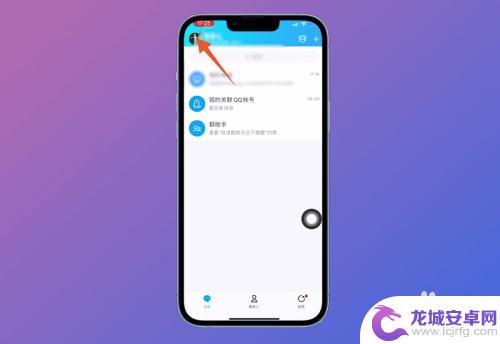
2.点击设置
在弹出来的侧边功能页面中,选择下方位置的【设置】并点击。
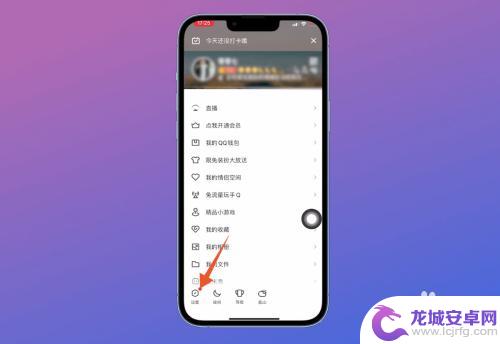
3.点击帐号安全
把设置这个页面打开之后,点击页面上方位置的【帐号安全】。
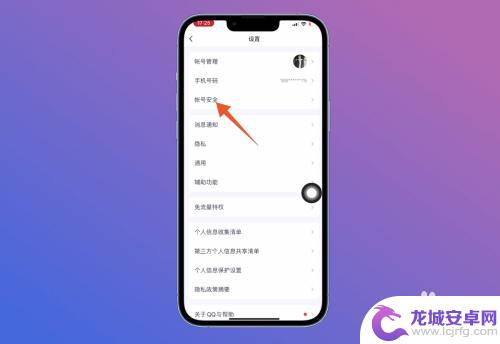
4.点击登录设备管理
跳转到下一个页面之后,点击页面中的【登录设备管理】选项。
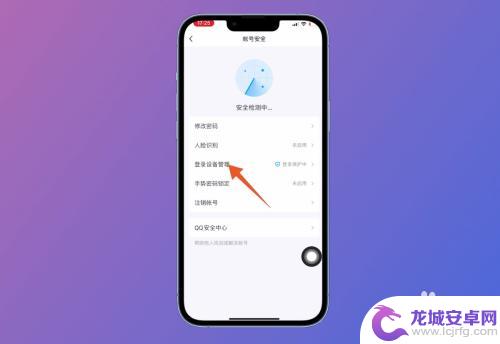
5.开启手机电脑同时在线
切换到新的页面后,打开页面上方位置的【允许手机、电脑同时在线】功能。打开后,平板和手机就可以同时登录qq了。
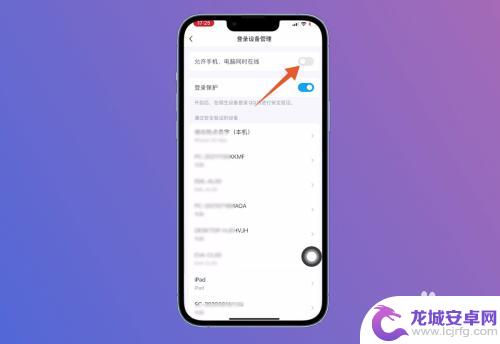
6.打开登录保护
另外,可以将页面中的【登录保护】功能打开。打开后,在陌生设备登录qq,就会进行安全验证。
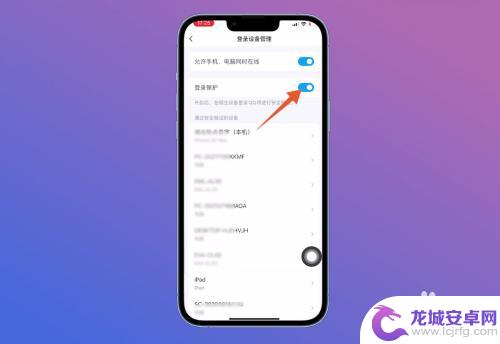
7.点击设备名称
在通过安全验证的设备列表中,如果发现陌生设备登录。是可以删除的,选择【设备名称】并点击。
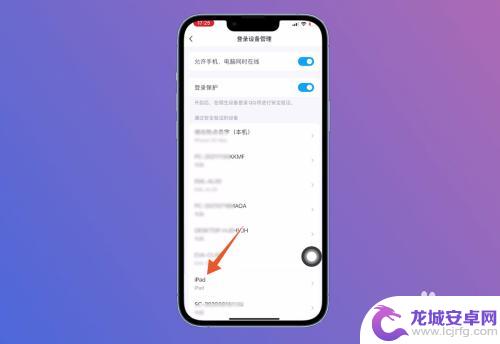
8.点击删除设备
在弹出来的选项窗口中,选择【删除设备】这个选项并点击即可。
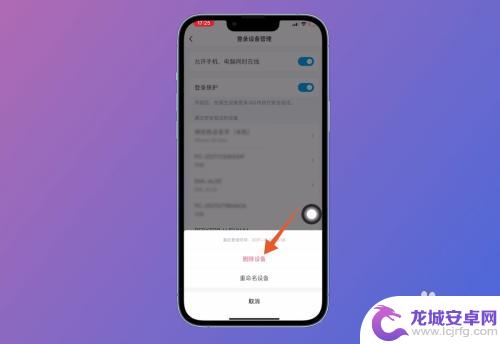
以上就是在平板和手机上登录QQ的方法,如果你遇到了这种问题,可以尝试按照我的方法来解决,希望对大家有所帮助。












